
A Zoom a világjárvány éve óta az egyik legnépszerűbb alkalmazás a világon. Ez az egyik leghatékonyabb módja a kollégákkal, barátokkal és családdal való kapcsolattartásnak. Sok dolgozó és diák dolgozik otthonról, és ez az alkalmazás a kapcsolattartás egyik módja.
Gyakran előfordul, hogy a felhasználók nehézségekkel küzdenek videohívásokat kezdeményezhet társaival a Zoomon keresztül. Ezért elmagyarázzuk, hogyan aktiválhatja a mikrofont a Zoom for Android segítségével. Ezenkívül megvitatunk néhány kritikus szempontot az alkalmazás hangjával és mikrofonjával kapcsolatban. Így mindig jobban kihasználhatja ezeket a képességeket.
Hangkövetelmények a Zoomban
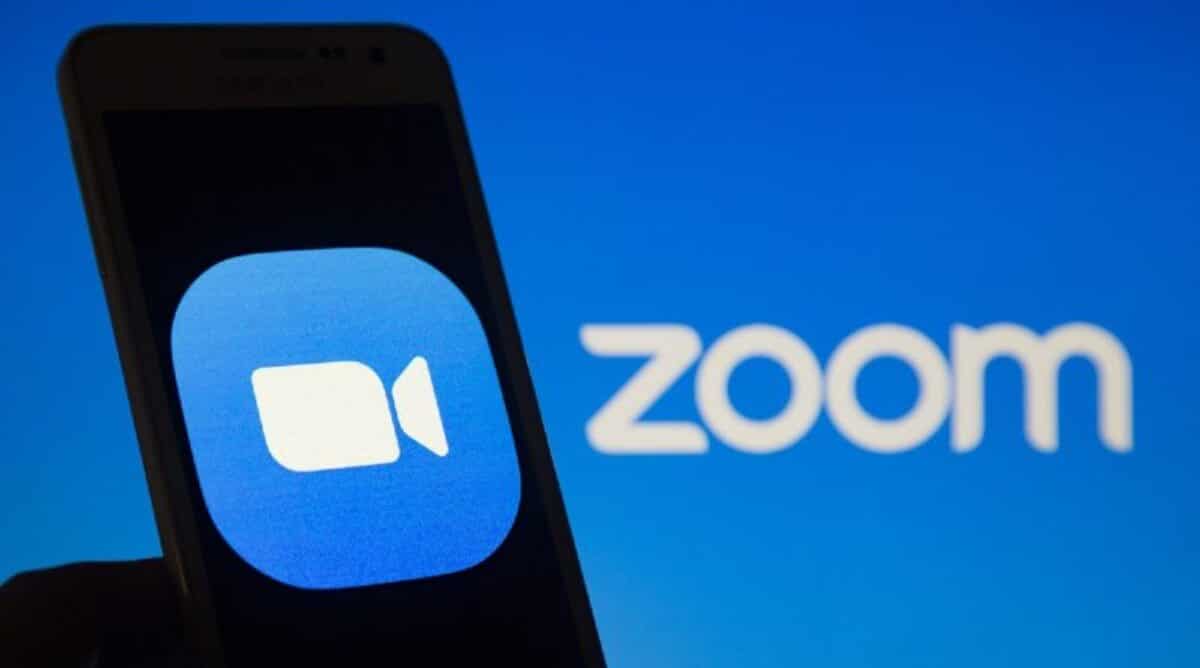
Zoom készletek néhány követelmény hangot Android-eszközök használatakor. Ezek a követelmények minden verzióban érvényesek, mind a mobil, mind a PC-n. Ellenőriznie kell, hogy megfelel-e ezeknek, hogy eldönthesse, használhatja-e az alkalmazást. Két követelménynek minden esetben meg kell felelnie, nevezetesen:
- Legyen mikrofonod. Lehet beépített és külső is.
- Csatlakoztasson hangszórókat vagy fejhallgatót, hogy hallgathassa.
- Legyen webkamerád.
- Stabil és gyors internetkapcsolattal rendelkezzen.
La a legtöbb felhasználónak tudnia kell használni ezt az alkalmazást Android-eszközein, ha betartja ezt a két irányelvet, amelyek a Zoom mikrofon engedélyezéséhez szükségesek. Ne feledje, hogy előfordulhat, hogy nincs problémája az alkalmazás mikrofonjával vagy hangjával, de nem tud rendszeresen részt venni egy videohívásban, ha nem teljesíti legalább az egyik követelményt. Bár ez nem megszokott, de problémamentesen használhatjuk az alkalmazást, ha ezek a követelmények nem teljesülnek.
Aktiválja a mikrofont a Zoomban
Nagyítás Android okostelefonokon bizonyos engedélyeket igényel megfelelően működni. Megkérjük, hogy adjunk neki hozzáférést a mikrofonhoz, amely a számos engedély egyike. Még ha megadjuk is ezt az engedélyt, előfordulhat, hogy a mikrofon nem lesz aktív, amikor az alkalmazás használatával csatlakozik egy értekezlethez.
A Zoom értekezletekben közvetlenül aktiválhatja a mikrofont A tárgyalóterem. Ha a mikrofon ki van kapcsolva, amikor belépsz a szobába, az nem okoz gondot, hiszen ha már ott vagy, aktiválhatod. Akár Androidot, iOS-t, PC-t vagy Mac-et használ, a mikrofon aktiválása nagyon egyszerű.
Ön aktiválja a mikrofont a Zoomban androidos telefonjával nyithat meg értekezletet. Amikor egy értekezleten vesz részt, a képernyő alján megjelenik a Hang engedélyezése opció. A mikrofon aktiválásához kattintson az Audio engedélyezése lehetőségre. Ha ezt megteszi, a szokásos módon beszélhet majd az értekezleten. Amikor bekapcsolja a mikrofont, a neve mellett egy vonallal ellátott piros mikrofonikon eltűnik. A megbeszélésen normálisan fog tudni beszélni, mások pedig hallani fogják Önt.
Elnémíthatja a hangot az értekezleten
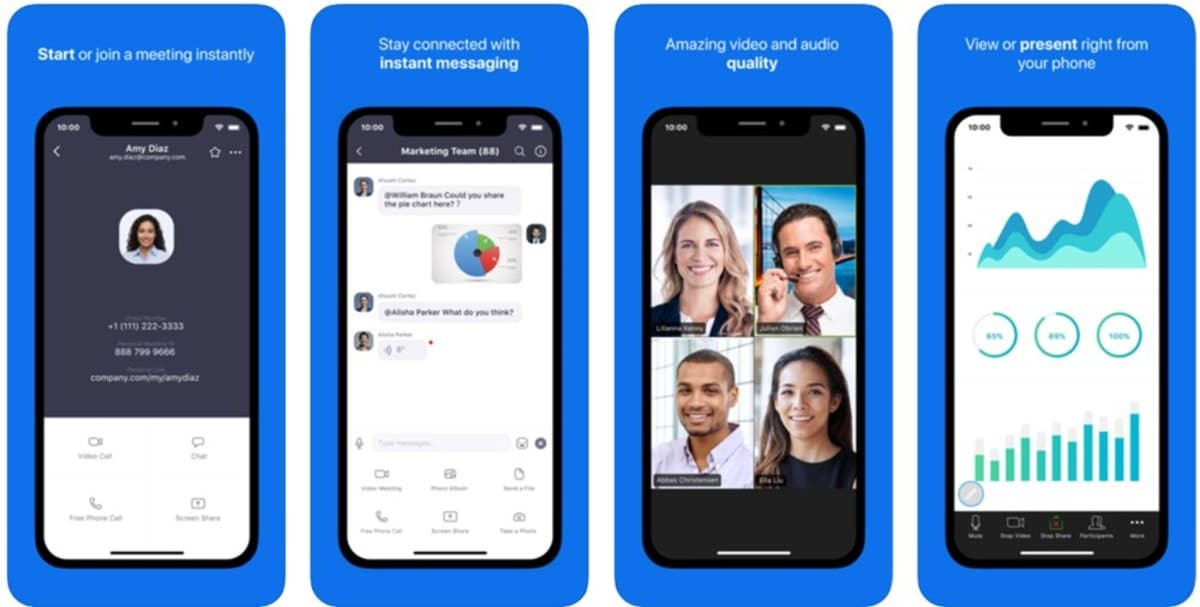
A zoom kényelmes módot biztosít az online prezentációra, így mások is hallgathatják, nem pedig azt, hogy mindenki beszélhessen. Olyan helyzetekben, amikor mindenkinek beszélnie kell, például egy online prezentáció során, előadótársaidnak csak hallgatniuk kell. Ha a Zoom funkciót használja, kerülje a prezentáció megzavarását zajok keltésével (köhögés vagy hangok a szobájában). A felhasználók különösen hasznosnak találják ezt a funkciót.
Már megmutattuk hogyan kapcsoljuk ki a mikrofonunkat az előző részben a Zoom üléseken. Ahhoz, hogy elnémítsuk magunkat egy értekezleten, az alkalmazás képernyőjének tetejére kell lépnünk, és ki kell választani a menüpontokat. Ha aktiváltuk a mikrofont vagy a hangot, először a Mute opció jelenik meg. Ez a funkció egy mikrofon ikont tartalmaz, amelyen keresztül egy vonal található. A mikrofon letiltásához egy Android-alkalmazásban egyszerűen nyomja meg ezt a lehetőséget.
Plusz némítsa el az összes résztvevőt a Zoom értekezleten egyenként vagy egyszerre is elnémíthatja őket, ha létrehozta az értekezletet. Ez lehetővé teszi, hogy a megbeszélés zavarása vagy megszakítása nélkül beszéljen, mivel nem lesz zavaró zaj a többi résztvevőtől. Ez a funkció mindig látható az értekezlet-készítő beállításaiban. Mielőtt csatlakozna egy Zoom értekezlethez, ellenőrizze a tartózkodási helyét, hogy más résztvevőkkel is felhasználhassa, ha már folyamatban van, így megkönnyítve a használatát.
Hangteszt
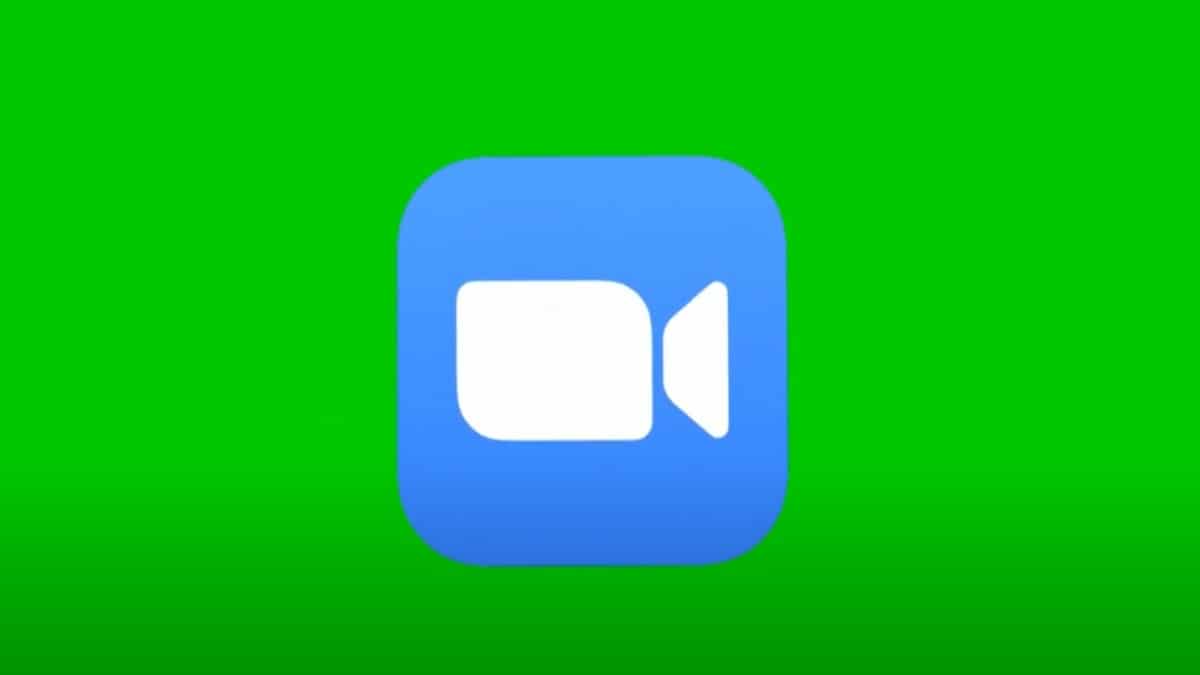
A Zoom mikrofon funkciója lehetővé teszi számunkra, hogy a szokásos módon részt vegyünk bármely megbeszélésen, beszélni és hallgatni. Az alkalmazás hangteszt funkciót is tartalmaz arra az esetre, ha meg szeretné győződni arról, hogy minden megfelelően működik-e a hang vagy a hang tekintetében. Tudni fogja, hogy probléma nélkül csatlakozhat a megbeszéléshez, ha minden megfelelően működik, ezért ez a funkció az alkalmazás minden verziójában elérhető.
A Zoom megnyitása után a készülékünkön be kell lépnünk az alkalmazás beállításait. Az alkalmazás konfigurációjának beállításai között megtaláljuk az alkalmazás összes audio funkcióját. Látni fogjuk, hogy ezen opciók között kettő a mikrofonhoz és a hangszóróhoz kapcsolódik. Ezek azok a lehetőségek, amelyek segítségével elvégezhetjük ezt a hangtesztet a fiókunkon.
Hallhatja a hívás hangját a hangszórókon, így megtudhatja, hogy Android-eszköze megfelelően veszi-e fel a hangját. Tudom egy rövid üzenet rögzítését kéri így megállapíthatja, hogy a mikrofon megfelelően működik-e vagy sem. A felvett üzenet lejátszásával tudni fogja, hogy hallgatnak-e vagy sem, és eldöntheti, hogy a mikrofon megfelelően működik-e vagy sem.
Mielőtt elkezdenénk egy találkozót, megtehetjük ellenőrizze, hogy a mikrofon és a hangszóró megfelelően működik-e. Így biztosíthatjuk, hogy a megbeszélésre belépve ne legyen probléma, amennyiben aktiváltuk készülékünk mikrofonját. A hangellenőrzés megállapíthatja, hogy a kettő közül az egyik meghibásodott-e, ezért ebben az esetben nem tudunk részt venni a megbeszélésen.
Alkalmazási engedélyek
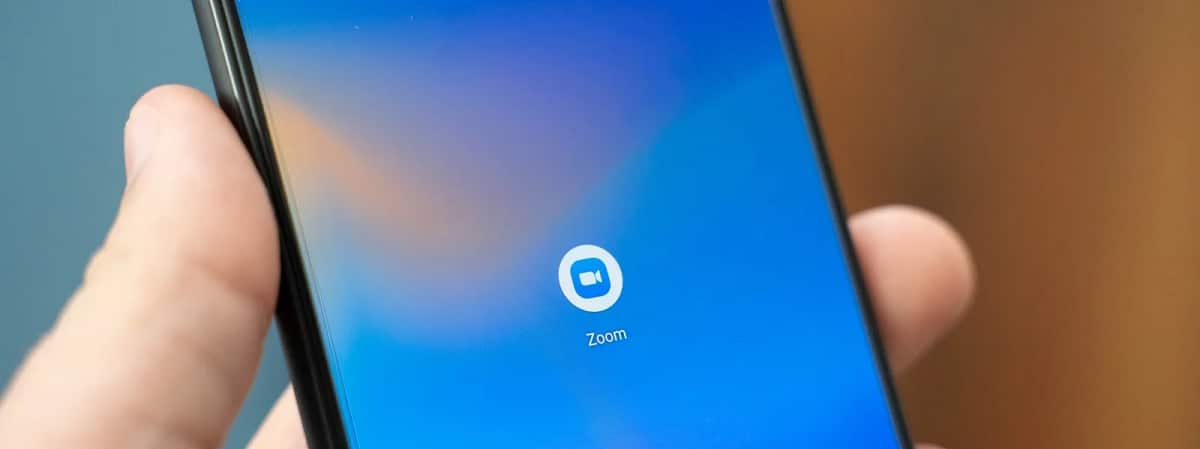
sok Az engedélyek Androidon hatással lesznek a Zoom működésére. Amikor először nyitja meg az alkalmazást, a rendszer felkéri, hogy adja meg az engedélyek hosszú listáját. Ha valamelyik engedélyt bármilyen okból eltávolították, az negatívan befolyásolja az alkalmazás teljesítményét. Például a mikrofonengedély nem fog működni, ha nem adták meg.
A zoom nem enged hozzáférést a mikrofonhoz, de gondoskodnunk kell arról, hogy a készülék beállításai szabályozzák az alkalmazás engedélyeit. Ha Android telefont vagy táblagépet használ, kövesse az alábbi lépéseket kezelni ezeket az engedélyeket:
- Nyissa meg a Beállítások alkalmazást Android-eszközén.
- Ezután lépjen az Alkalmazások részre.
- Belül meg kell keresnie a Zoom alkalmazást a telepített alkalmazások listájában.
- Kattintson a Zoom gombra.
- A megjelenő új képernyőn kattintson az Engedélyek elemre.
- Ellenőrizze, hogy a megfelelő működéshez szükséges összes engedély megadva van-e (kamera, mikrofon stb.). Ha nem, adja meg a hiányzó engedélyt.
